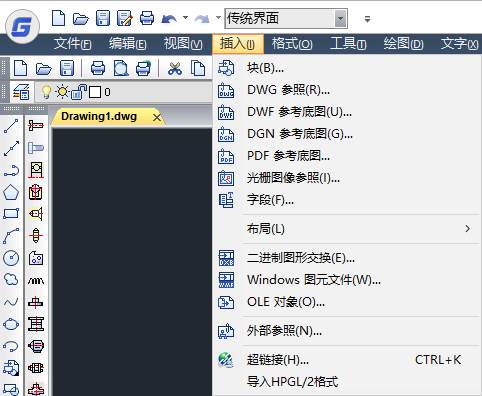CAD参照设置方法
2019-07-05
12242
CAD参照设置命令用于为当前文件中的图形附着外部参照,用来使附着的对象与当前图形文件存在一种参照关系。下面我们来介绍各个命令的使用吧。 执行【插入】|【DWG参照】命令,如下图所示。执行该命令后,在打开的【选择参照文件】对话框中所要附着的图形文件,然后单击【打开】按钮,系统将弹出【外部参照】对话框,下面介绍其中的各个选项。 【名称】文本框:当附着一个外部参照后,该外部参照的名称将出现在此文本框中,并且此外部参照文件所在的位置及路径都显示在文本框的下部。如果当前图形文件中包含多个参照时,这些参照的文件名都排列在此文本框中。单击【名称】文本框右侧的【浏览】按钮,可以打开【选择参照文件】对话框,用户可以从中为当前图形选择新的外部参照。 【参照类型】选项组:用于指定外部参照图形的引用类型。引用的类型主要影响嵌套参照图形的显示。系统提供了【附着型】和【覆盖型】两种参照类型。如果在一个图形文件中以“附着型”的方式引用了外部参照图形,当这个图形文件又被参照在另一个图形文件中时,浩辰CAD仍然显示这个图形文件中嵌套的参照图形;如果在一个图形文件中以“覆盖型”的方式引用了外部参照图形,当这个图形文件又被参照在另一个图形文件中时,浩辰CAD将不再显示这个图形文件中嵌套的参照图形。 【路径选择】下拉列表:用于指定外部参照的保存路径。浩辰CAD提供了完整路径、相对路径和无路径三种路径类型。将路径类型设置为相对路径之前,必须保存当前图形。 以上就是浩辰CAD中各个参照命令的简单介绍,希望大家能够了解和掌握,更多的教程可以到官网学习和了解。